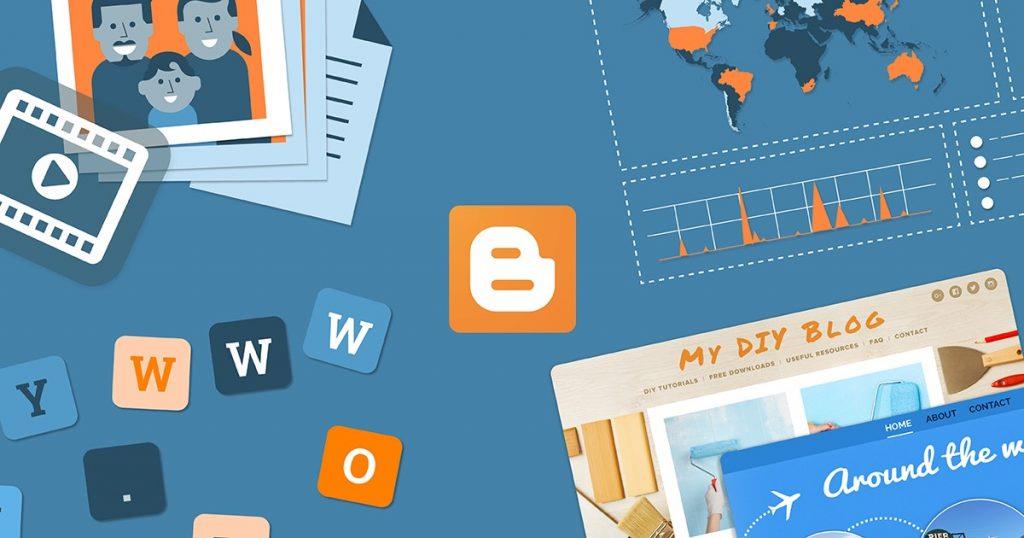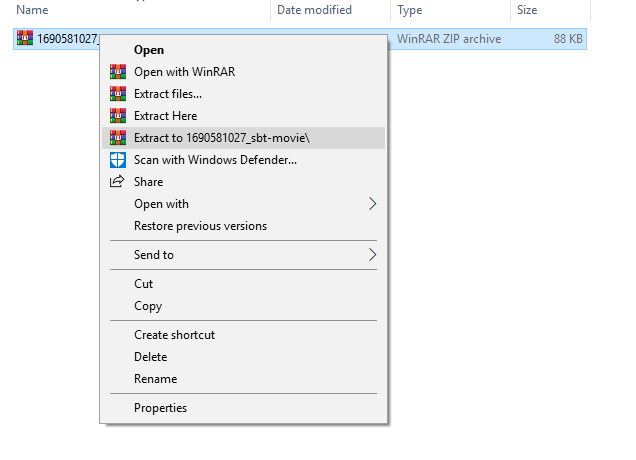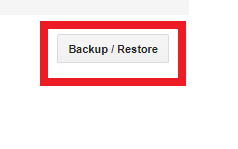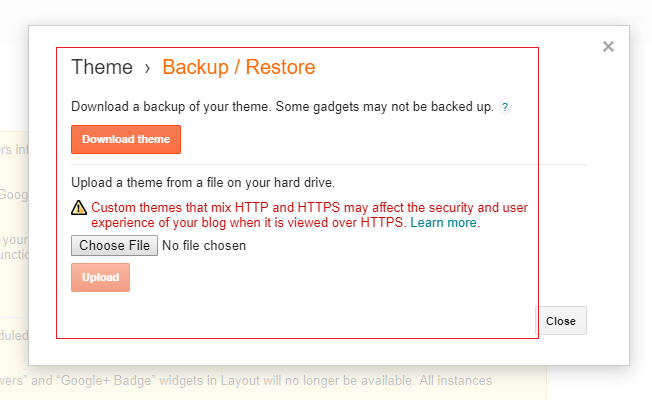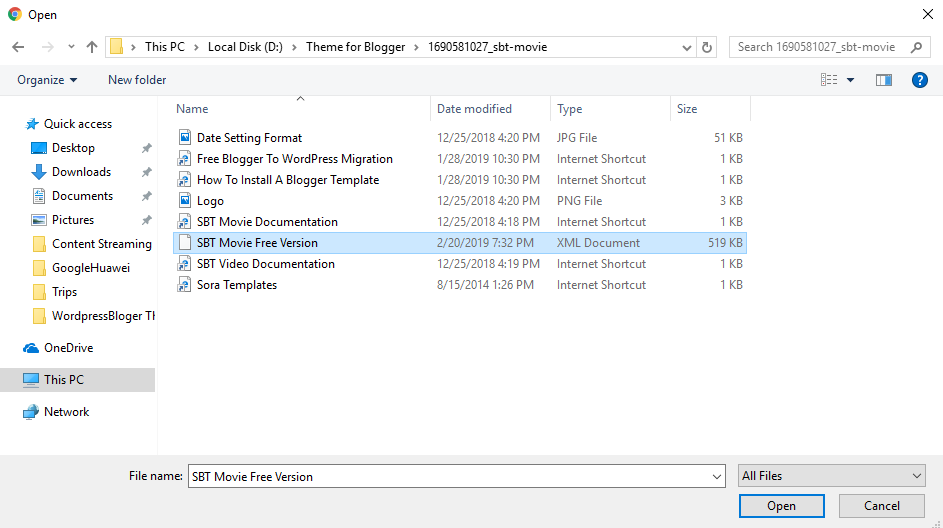Blogger, vlasništvo Googlea u potpunom vlasništvu, široko je korištena platforma za dizajn i izradu bloga. A kada govorimo o dizajnu bloga, teme će igrati glavnu ulogu u tome. Teme su aspekti bloga koji stvaraju prvi dojam na posjetitelje bloga. Teme moraju biti privlačne i moraju biti usklađene sa svrhom, nišom ili žanrom dotičnog bloga. A za to morate imati najbolju temu za svoj blog. Saznajte kako možete dodati dizajn vanjskih tema na svoj blog dizajniran na Bloggeru.
Teme za Blogger
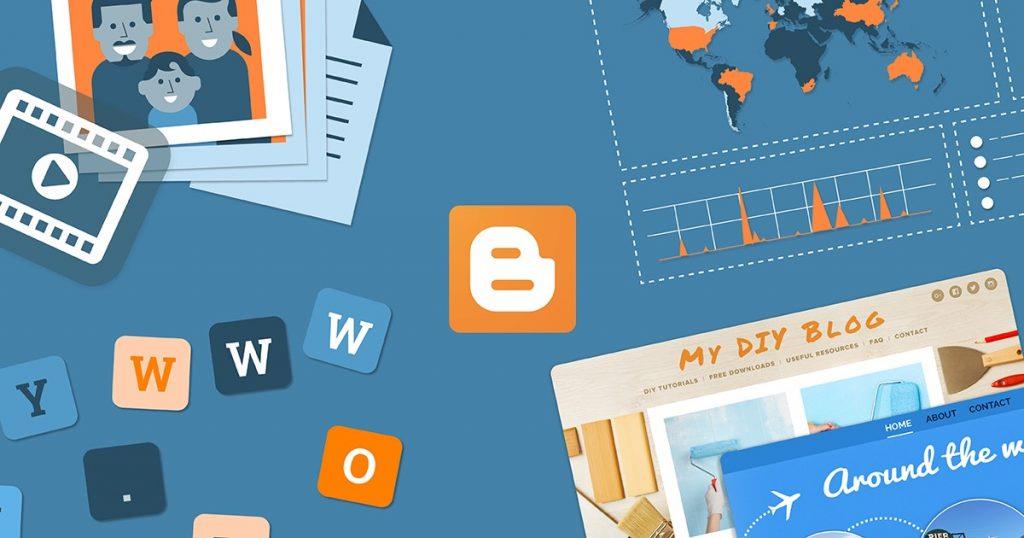
Postoji niz tema koje nudi sam Blogger, a ne nedostaju im mogućnosti prilagodbe. No, ono što im nedostaje je dizajn. Štoviše, u slučaju da trebate izmijeniti dizajn i učiniti ga privlačnim, morate napraviti veliki proces prilagodbe. U tim je slučajevima puno bolje koristiti unaprijed dizajniranu temu različitih dizajnera i dodati ih na svoj blog. To bi vam uštedjelo težak proces prilagodbe i omogućilo bi vam da pokrenete svoj blog na mnogo praktičniji i lakši način.
Također pročitajte: -
6 Android aplikacija koje svaki bloger mora isprobati Jeste li entuzijast pisanja ili strastveni bloger? Postaje li problem redovito obrađivati više blogova? Ovdje...
Dodajte vanjsku temu svom blogu
Da biste dodali vanjsku temu, morate odlučiti koja bi bolje odgovarala sadržaju vašeg bloga i koja bi posjetiteljima vašeg bloga ponudila odgovarajuću čitljivost. Postoji niz tema koje možete pretraživati na Googleu ili možete odabrati jednu ovdje ako neka od njih zadovoljava vaše potrebe i interes. Nakon što odaberete temu po svom izboru, slijedite korake u nastavku da biste tu temu dodali na svoj blog na Bloggeru.
Korak 1: Odaberite željenu temu
Morate potražiti temu na Googleu. Bit ćete preusmjereni na brojne veze za odabir između više opcija; na vama je da odlučite koji bi najviše odgovarao vašem blogu.
Odaberimo ovu temu pod nazivom SBT Movie Blogger Template.
Nakon što preuzmete temu, zip-datoteka će biti preuzeta u vaš sustav.
Korak 2: raspakirajte Zip datoteku
Prvo izvucite datoteku iz mape.
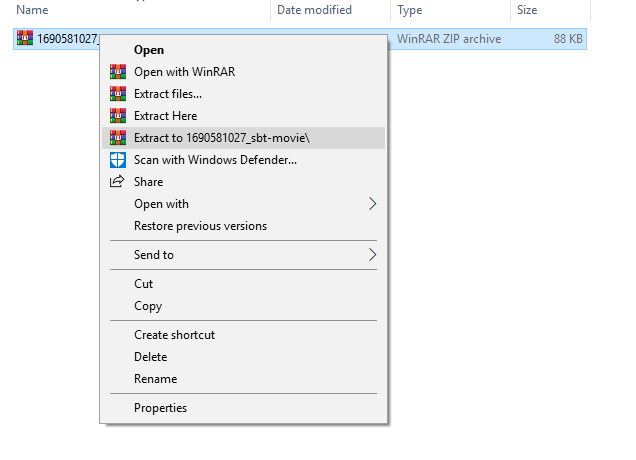
A onda, pogledajte da bi među svim ekstrahiranim datotekama bio XML privitak.
Ovo je datoteka koja sadrži temu i treba je prenijeti na Blogger.
Također pročitajte: -
Kako tinejdžerski blogeri mogu ostvariti prihod Kako se ljeto brzo približava, tinejdžerima i djeci često dosadi sjedenje kod kuće. Pisanje bloga je sigurno i sigurno...
3. korak: prenesite XML dokument na Blogger
Da biste prenijeli XML dokument, prvo idite na opciju Tema na nadzornoj ploči Bloggera.
Zatim u gornjem desnom kutu prozora potražite gumb Sigurnosno kopiranje/vrati .
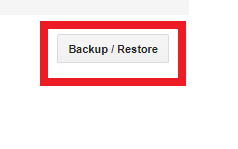
Nakon što kliknete na ovaj gumb, skočni prozor će od vas tražiti da učitate XML datoteku.
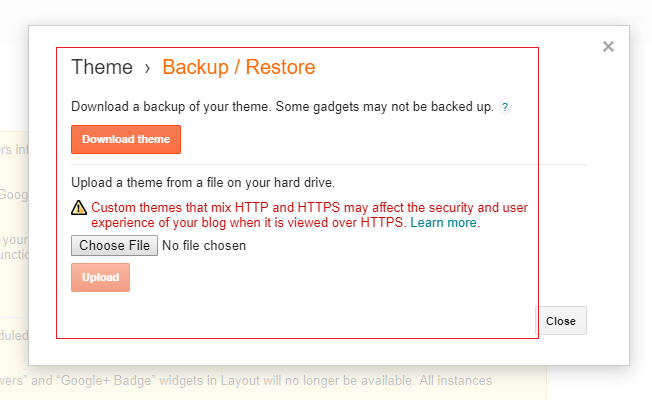
Kliknite gumb Odaberi datoteku i prenesite XML datoteku.
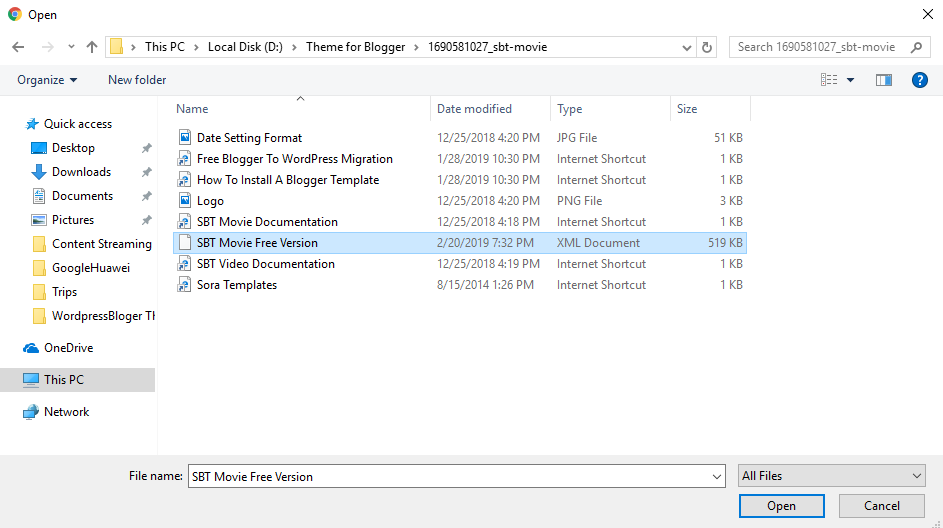
Kliknite Otvori i datoteka će biti učitana. Nakon što ovo dovršite, tema će se automatski primijeniti na vaš blog, a zatim možete prilagoditi izgled svog bloga prema dizajnu teme.
Međutim, postoje određeni nedostaci vanjskih tema o kojima biste trebali znati:
- Vanjske teme uglavnom se ne mogu prilagoditi u smislu dizajna; stoga ne možete promijeniti boje, fontove ili pozadinu predloška bloga.
- Ime i autorska prava vlasnika teme uvijek ostaju na dnu stranice. To bi otkrilo da je to tema preuzeta izvana.
- Izgled stupaca se može promijeniti, ali se ne može vratiti ako se izbriše. To je zato što se tema izravno prenosi s kodom, koji se ne može uređivati.
- Vanjske teme nemaju podršku za razvojne programere i često su podvrgnute problemima s autorskim pravima, osobito ako je korištena tema dostupna besplatno.
Dakle, sada znate kako svom blogu možete dodati dodatnu razinu kreativnosti ako za dizajn koristite vanjsku temu. Međutim, važno je da odabrana tema točno odgovara sadržaju vašeg bloga. Budući da se većina njih ne može prilagoditi, uvijek je dobar izbor donijeti tu odluku nakon što ste dobro razmislili.